المتصفح او المستعرض
اطارات ---> اظهار المستعرض
window---> show navigator
1- تكبير وتصغير الصوره
2- ادراج قيمة التكبير والتصغير بالنسبة المؤية
=======================
=======================

حامل الالوان
اطارات ---> اظهار حامل الالوان
window ---> show swatches
يتم هنا اختياراحد الالوان الافتراضيه
======================
======================

اللون
اطارات ---> اظهار اللون
window---> show color
1- لادراج الصيغ اللونيه وارقامها وامامك يظهر صيغ اللون البرتقالي
2- مثلث التحذير (!) لاخبارك ان اللون المختار غير امن ولن يظهر في الفرز ولتعديله انقر على المثلث
3- للتغيير صيغة الالوان من الوان شاشه وفرز او الوان امنه
====================
====================

الاشكال
اطارات ---> اظهار الاشكال
window---> show brushes
1- في حالة النقر على المثلث يخرج لك خيارات لادراج شكل جديد او ادراج اشكال جاهزه
=================

الطبقات او القنوات
اطارات ---> اظهار لوح الطبقات
window ---> show channels
تحمل كل قناة لون مغاير للون الاخر فلو حذفنا قناة اختفى قلعدة اللون
لان الوان الشاشه مكونه من ثلاث قواعد وهي احمر واخضر وازرق
1- لتحديد قناة كاملة
2- لادراج قناع مكون من القناة المختارة
3- لادراج قناة جديده
4- لحذف قناة
5- لتغيير اعدادات القناة او ادراج وحذف قناة
==================
==================

التخطيطات او الباث path
اطارات ---> اظهار التخطيطات
window ---> show paths
فائدة التخطيطات : التخطيطات والباث هي المسارات وتستطيع بواسطة التخطيطات
اما رسم اشكال او تحديد شكل معين استعدادا لقطعه او نسخه وهي افضل اداة لقص
وقطع الاشكال نظرا لدقتها
1- لصبغ او ملئ الشكل المحدد
2- لصبغ حواف الشكل المحدد
3- لقلب التخطيط لجعله تحديدا
4- لقلب التحديد تخطيطا
5- لانشاء تخطيط جديد
6- لحذف تخطيط
=================
=================

فائدة
الليرات او االشفائف: ميزتها لجعل كل صوره في لير مختلف في حال اللصق او
التجميع او الدمج ليسهل حذف اللير الموجود في داخل الصوره وتحديده بدون
المساس في باقي الصوره كما هو مبين في الصوره العليانستطيع حذف شفيفه
shadow دون المساس بصورة القطه وايظا تحديدها
1- لادراج قناع للصوره او اللير
2- لادراج لير جديد للعمل عليه
3- لحذف اللير مع الصوره في داخله
4- لاختيار صيغة اللير او الصوره مثل ظبابي او شدة اضاءه وغيره ( سوف نوردها بدرس لاحق بالتفصيل)
5- في حالة النقر على المثلث لاظهار خيارات الليرات مثل ادراج قناع وحذف وشكل اللير.
** لاخفاء جميع الالواح في وقت العمل اظغط مفتاح Tab واظغط مرة اخرى لارجاعه
===================

التحديد بالعصا السحرية استخدام هذه العصا لتحديد الالوان النتشابهه
1- لزيادة او انقاص دائرة التأثير كلما قلت القيمة قلت درجة الالوان المجددة
2- بعد التأشيرعليه لاستخدام جميع الشفائف والليرات لهذا التحديدوبدونه يتم تحديد اللون من الشفيفه او اللير المحدده
===================
===================

1- تحديد الصوره بأكملها
2- الغاء التحديد عن الصوره
3- بعد الغاء التحديد اذا اردت ارجاعه بهذا الزر
4- عكس التحديد مثلا تم تحديد الاوراق واردنا العمل على ارضية الاوراق اختر هذا الخيار لعكس التحديد
5- التحديد بواسطة لوح الالوان ( انظر اخر هذا الدرس)
6- بعد التحديد اختر هذا الخيار واختار قيمة التدرج مثلا 16 وبعدها اعكس التحديد واظغط DELETE وانظر ماذا يحصل للصوره؟؟..
7- لانشاء حزام او تقليص الحد او تمديده
8- لتوسيع التحديد اذا كان من نفس اللون
9- تعميم التحديد على اللون المحدد اي تحديد اي لون يطابق اللون المحدد
10- لتكبير وتصغير التحديد
11- لاستعادة التحديد بعد حفظه ..اي بعد حفظ التحديد يمكنك استعادته مرة اخرى ولو بعد حين لارجاعه
12- لحفظ التحديد
===================
===================
























 موضوع: الفوتوشوب بدون تحميل على النت مباشرة
موضوع: الفوتوشوب بدون تحميل على النت مباشرة